第二种方法是,先在相册中,找到需要进行九宫格处理的照片,然后点击左下角的“分享图标”,之后再选择“捷径”,如图所示。
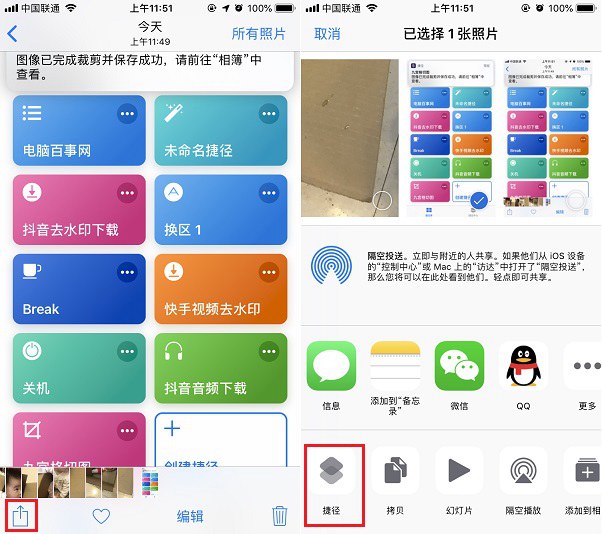
最后再选择运行“九宫格切图”捷径,之后选择裁剪规格,后面的步骤和上面一样就不介绍了。
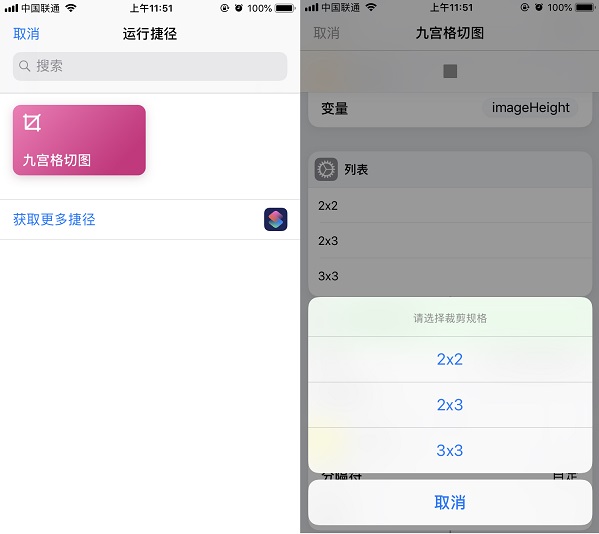
以上就是苹果手机通过九宫格切图捷径,切图的方法,使用非常简单方便,无需安装任何APP。
使用APP实现九宫格切图
当然,如果您不喜欢捷径,更喜欢使用APP的话,也可以使用一些APP来实现,下面也简单介绍下。
1、首先在iPhone的 APP Store 应用商店搜索 9cut 并安装,如图所示。
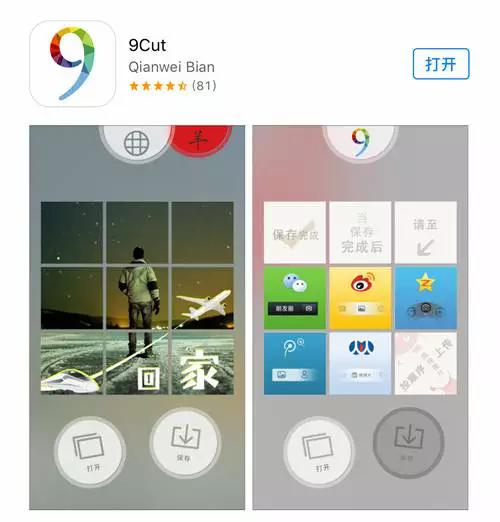
2、安装 9cut九宫格切图APP后,点击下方的打开按钮,然后选中想要切成九宫图的图片,之后就变成九宫格新式了。
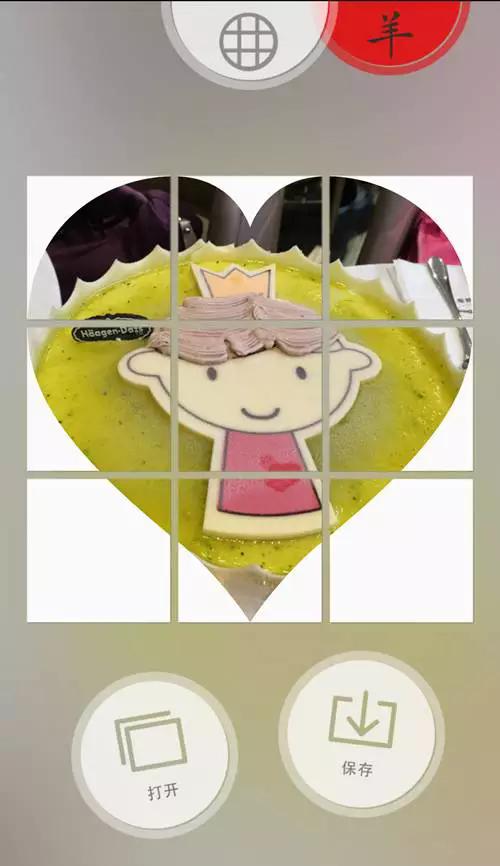
切图完成后,在发朋友圈的时候,就可以看到一张图片按顺序切割成了多个小块,按顺序选择并发布,就可以看到如下图的九宫格朋友圈图片效果了,如图所示。
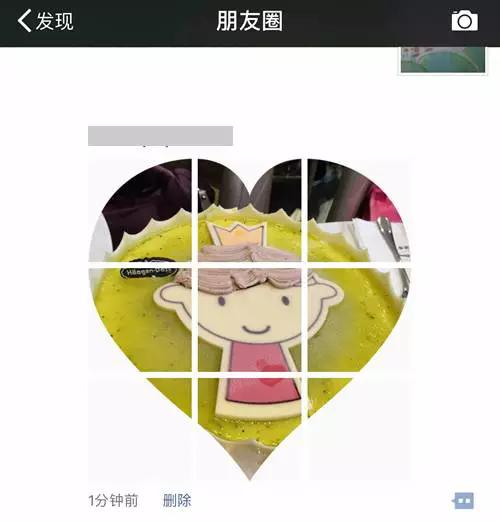
以上就是电脑百事网带来的九宫格切图捷径安装使用教程,另外还包括一个九宫格切图APP使用方法,大家可以根据自己的喜欢进行选择用谁,一般建议用捷径就行,免去安装APP,节省空间。




